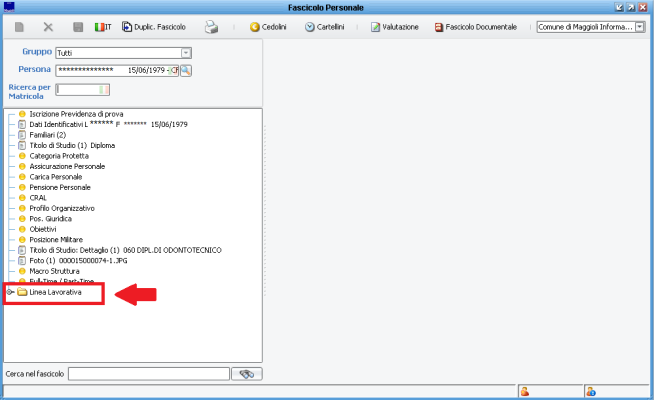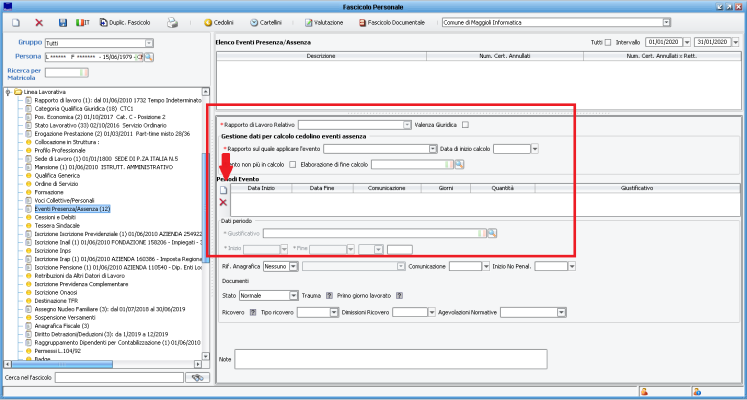Differenze tra le versioni di "Assegnazione Dati Calcolo Cedolino per Eventi Assenza (New)"
imported>Pierluigi.tenerelli |
imported>Giuseppe.difeliciantonio |
||
| Riga 5: | Riga 5: | ||
<br> | <br> | ||
'''Assegnazione Dati Calcolo Cedolino Per Eventi Assenza''' | '''Assegnazione Dati Calcolo Cedolino Per Eventi Assenza''' | ||
In questa maschera è possibile effettuare una ricerca dettagliata dei dati inseriti come giustificativo di assenza. | |||
<br> | <br> | ||
<br> | <br> | ||
[[Immagine:Asdatcalc1.PNG|center|]] | |||
<br> | <br> | ||
<br> | <br> | ||
| Riga 19: | Riga 20: | ||
<br> | <br> | ||
<br> | <br> | ||
La funzione di ricerca è molto semplice, basterà infatti selezionare il filtro che si ritiene più idoneo per una rapida ricerca. | La funzione di ricerca è molto semplice, basterà infatti selezionare il filtro che si ritiene più idoneo per una rapida ricerca, ricordando che è possibile fare una combinazione tra loro, ad esempio cercare un dipendente indicando cognome, anno di riferimento e così via. | ||
<br> | <br> | ||
<br> | <br> | ||
| Riga 25: | Riga 26: | ||
<br> | <br> | ||
<br> | <br> | ||
*'''Filtro Calcolo e Periodo''':Da qui possiamo selezionare il periodo in cui vogliamo effettuare una ricerca che sarà globale, quindi vedremo tutti i giustificativi inseriti per quel periodo riferiti a tutti i soggetti che hanno almeno un evento assenza inserito all'interno del proprio fascicolo. | |||
*'''Filtro Persona''': Attivando questa tipologia di filtro, come si intuisce dal titolo della funzione possiamo selezionare direttamente un soggetto, ottenendo così solamente i giustificativi inseriti nel fascicolo di quel determinato soggetto da noi inserito. Questa ricerca può avvenire inserendo una o più informazioni come per esempio: il numero identificativo, il numero di matricola, il codice fiscale, oppure semplicemnte il cognome ed il nome del soggetto. | |||
*'''Filtro Giustificativi Periodo''': Questo filtro permette la ricerca in base al giustificativo di nostro interesse, facendo così apparire solamente i soggetti che presentano quel determinato giustificativo all'interno del loro fascicolo. | |||
*'''Filtro Elaborazioni Fine Calcolo''':Il quarto ed ultimo filtro consente di effettuare la ricerca in base alla mensilità in cui è stata chiusa l'elaborazione con all'interno presente il giustificativo. | |||
Da qui possiamo selezionare il periodo in cui vogliamo effettuare una ricerca che sarà globale, quindi vedremo tutti i giustificativi inseriti per quel periodo riferiti a tutti i soggetti che hanno almeno un evento assenza inserito all'interno del proprio fascicolo. | |||
Attivando questa tipologia di filtro, come si intuisce dal titolo della funzione possiamo selezionare direttamente un soggetto, ottenendo così solamente i giustificativi inseriti nel fascicolo di quel determinato soggetto da noi inserito. | |||
Questa ricerca può avvenire inserendo una o più informazioni come per esempio: il numero identificativo, il numero di matricola, il codice fiscale, oppure semplicemnte il cognome ed il nome del soggetto. | |||
<br> | <br> | ||
<br> | <br> | ||
[[Immagine:Asdatcalc2.PNG|center|]] | |||
<br> | <br> | ||
<br> | <br> | ||
Impostati i parametri di ricerca, avviata la ricerca con il tasto '''Applica''', la maschera in automatico estenderà la griglia di destra mostrando i risultati; da qui si può agire per la funzione in oggetto, ovvero l'assegnazione di una data di calcolo per gli eventi, in particolare è possibile una gestione singola per ogni record tramite la '''Matita''' evidenziata, oppure impostare in una sola volta la data per tutti gli eventi in elenco tramite il tasto '''Imposta''': | |||
<br> | <br> | ||
<br> | <br> | ||
[[Immagine:Asdatcalc3.PNG|center|]] | |||
<br> | <br> | ||
<br> | <br> | ||
Volendo procedere per singolo evento come nell'immagine successiva, si apre la maschera per impostare la data desiderata, che nell'esempio è 01/06/2020: | |||
<br> | <br> | ||
<br> | <br> | ||
[[Immagine: | [[Immagine:Asdatcalc4.PNG|center|]] | ||
<br> | <br> | ||
<br> | <br> | ||
Come si può vedere, l'evento che prima non aveva una data di Calcolo, ora ha impostato 01/06/2020, si è terminata correttamente così la funzione. | |||
<br> | <br> | ||
<br> | <br> | ||
[[Immagine:Asdatcalc5.PNG|center|]] | |||
{{Vedi anche|testo=[[Settore_Personale|Torna al Menù Principale]]}} | {{Vedi anche|testo=[[Settore_Personale|Torna al Menù Principale]]}} | ||
<br> | <br> | ||
Versione delle 10:45, 7 ott 2020
| Ente | Gestione Personale | Retribuzioni | Stampe e statistiche | Contratti di lavoro | Metacurriculum | Strutture di base | Utilities | FAQ |
|---|
Retribuzioni > Adempimenti Mensili > Assegnazione Dati Calcolo Cedolino Per Eventi Assenza
Assegnazione Dati Calcolo Cedolino Per Eventi Assenza
In questa maschera è possibile effettuare una ricerca dettagliata dei dati inseriti come giustificativo di assenza.
Ricordiamo che l'inserimento dei giustificativi si effettua direttamente dalla maschera "Fascicoli del Personale" raggiungibile da Gestione Personale, selezionando la voce "Linea Lavorativa" e subito dopo "Eventi Presenza/Assenza".
Vai a Fascicoli del Personale
La funzione di ricerca è molto semplice, basterà infatti selezionare il filtro che si ritiene più idoneo per una rapida ricerca, ricordando che è possibile fare una combinazione tra loro, ad esempio cercare un dipendente indicando cognome, anno di riferimento e così via.
I filtri che il programma mette a nostra disposizione sono di 4 tipi e si dividono come segue:
- Filtro Calcolo e Periodo:Da qui possiamo selezionare il periodo in cui vogliamo effettuare una ricerca che sarà globale, quindi vedremo tutti i giustificativi inseriti per quel periodo riferiti a tutti i soggetti che hanno almeno un evento assenza inserito all'interno del proprio fascicolo.
- Filtro Persona: Attivando questa tipologia di filtro, come si intuisce dal titolo della funzione possiamo selezionare direttamente un soggetto, ottenendo così solamente i giustificativi inseriti nel fascicolo di quel determinato soggetto da noi inserito. Questa ricerca può avvenire inserendo una o più informazioni come per esempio: il numero identificativo, il numero di matricola, il codice fiscale, oppure semplicemnte il cognome ed il nome del soggetto.
- Filtro Giustificativi Periodo: Questo filtro permette la ricerca in base al giustificativo di nostro interesse, facendo così apparire solamente i soggetti che presentano quel determinato giustificativo all'interno del loro fascicolo.
- Filtro Elaborazioni Fine Calcolo:Il quarto ed ultimo filtro consente di effettuare la ricerca in base alla mensilità in cui è stata chiusa l'elaborazione con all'interno presente il giustificativo.
Impostati i parametri di ricerca, avviata la ricerca con il tasto Applica, la maschera in automatico estenderà la griglia di destra mostrando i risultati; da qui si può agire per la funzione in oggetto, ovvero l'assegnazione di una data di calcolo per gli eventi, in particolare è possibile una gestione singola per ogni record tramite la Matita evidenziata, oppure impostare in una sola volta la data per tutti gli eventi in elenco tramite il tasto Imposta:
Volendo procedere per singolo evento come nell'immagine successiva, si apre la maschera per impostare la data desiderata, che nell'esempio è 01/06/2020:
Come si può vedere, l'evento che prima non aveva una data di Calcolo, ora ha impostato 01/06/2020, si è terminata correttamente così la funzione.
Errore nella creazione della miniatura: Impossibile salvare la miniatura nella destinazione